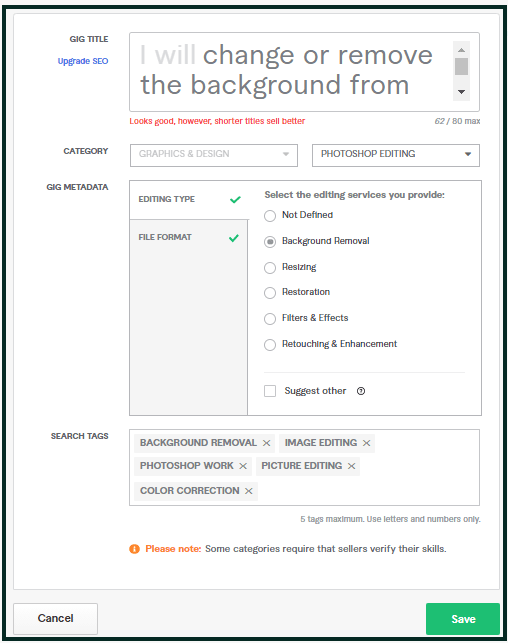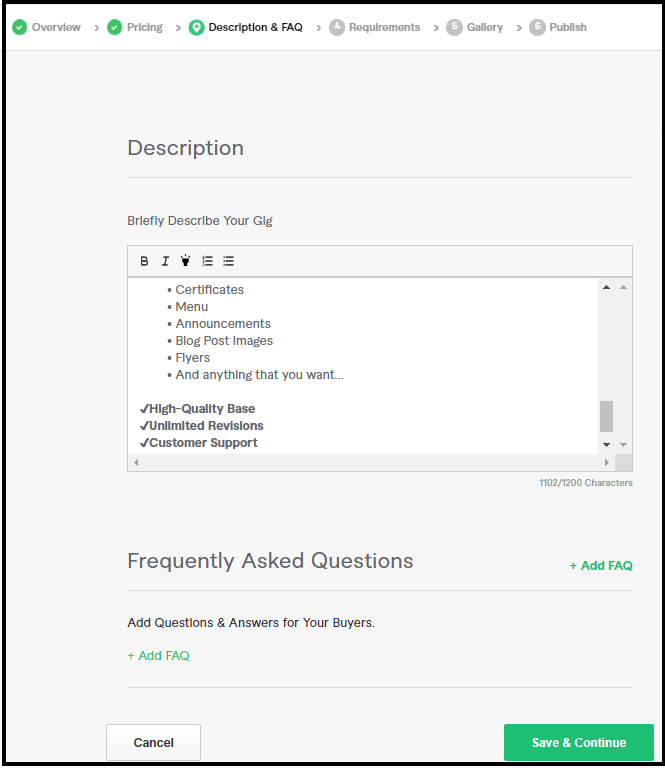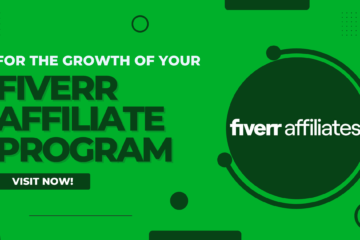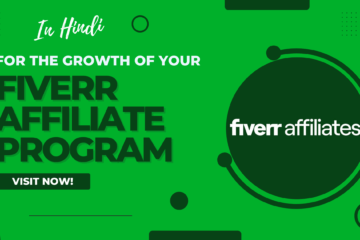अधिक ऑर्डर प्राप्त करने के लिए फाइवर पर आकर्षक गिग कैसे बनाएं?
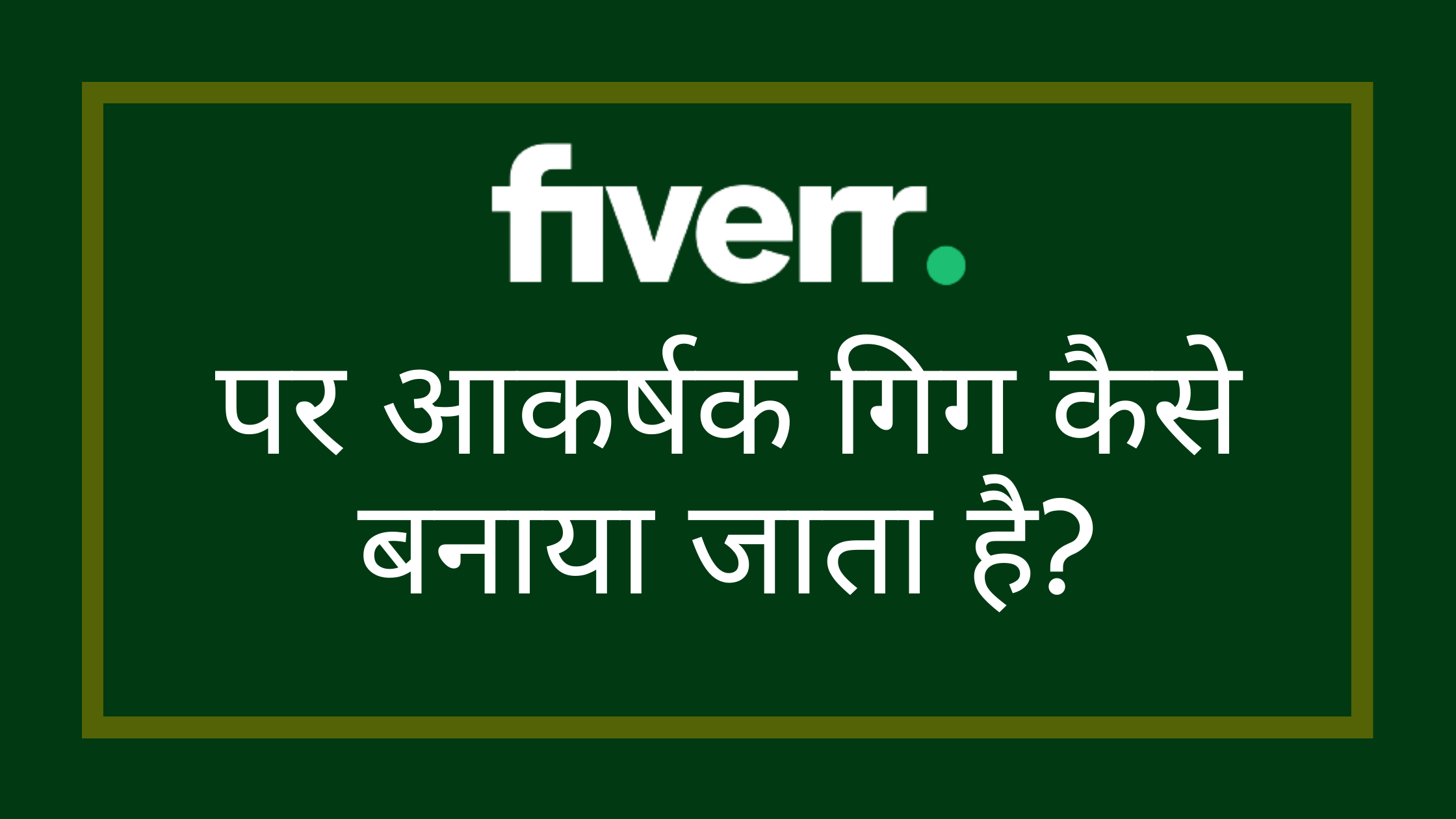
आज के समय में फ्रीलांसिंग काफी तेजी से आगे बढ़ रहा है। फ्रीलांसिंग की मदद से लोग काफी पैसे कमा पा रहे हैं। इसकी मदद से बहुत से लोगों का काम आसान हो गया है। क्यूंकि फ्रीलांसिंग की मदद से लोग घर बैठे अपने काम को कर पा रहे हैं। आने वाले समय में इसकी ज्यादा डिमांड होने वाली है। क्यूंकि आने वाले समय में लगभग सभी काम ऑनलाइन और डिजिटल तरीके से होने लगेंगे। इसी को देखते हुए फ्रीलांसिंग का क्रेज बढ़ता जा रहा है। लोग अपने बिज़नेस को आगे बढ़ाने और ज्यादा पैसे कमाने के लिए फ्रीलांसिंग की मदद ले रहे हैं।
फ्रीलांसिंग स्किल
अक्सर ऐसा देखा जाता है कि आज के समय में लोगों को जॉब्स आसानी नहीं मिल पाते हैं। ऐसे में यह कहना गलत नहीं है कि आजकल जॉब मिलना बहुत मुश्किल है। जिससे बेरोजगारी की समस्या बढ़ती जा रही है। लेकिन इसके लिए आपको ज्यादा परेशान होने की जरुरत नहीं है। अगर आपके पास कोई भी स्किल है तो आप फ्रीलांसिंग की मदद से पैसे कमा सकते हैं।
अगर आप कोई स्किल सीखना चाहते हैं, जिससे कि फाइवर या किसी भी फ्रीलांसिंग वेबसाइट से पैसे कमा सकें, तो आप ‘Fiverr Learn‘ की मदद से कोई भी स्किल सिख सकते हैं। अगर आप यहाँ से कोई भी स्किल सीखते हैं तो आपको ट्रेनिंग सर्टिफिकेट भी दिया जाता है और फाइवर पर ऑर्डर्स भी ज्यादा मिलने लगते हैं।
इसके आलावा आप डिजिटल मार्केटिंग से पैसे कमा सकते हैं। हमारे पास ऑनलाइन पैसे कमाने के बहुत से तरीके मिल जाते हैं। उनमें से एक तरीका, फ्रीलांसिंग है। जो कि काफी प्रचलित है।
फ्रीलांसिंग प्लेटफार्म
अगर आपके पास बहुत अच्छी स्किल है तो आपको फ्रीलांसिंग के बहुत सारे प्लेटफार्म मिल जाते हैं। इनमें से ‘Freelancer‘, ‘UpWork‘, ‘Truelancer‘, और ‘Fiverr‘ काफी ज्यादा प्रचलित हैं। यहाँ ‘Freelancer‘ और ‘Fiverr‘ को सबसे ज्यादा पसंद किया जाता है। ऐसा इसलिए कि इन वेबसाइट पर कोई भी स्किल का काम मिल जाता है। यहाँ तक कि अगर आपके पास कोई खास स्किल ना भी रहे तो भी ऑर्डर्स मिल जाते हैं।
लेकिन ‘Freelancer‘ वेबसाइट पर बहुत ही ज्यादा कम्पटीशन होता है। इस वजह से इस वेबसाइट पर जल्दी ऑर्डर्स नहीं मिल पाते हैं। इसके आलावा इस वेबसाइट पर फ्रॉड या स्कैम का खतरा बना रहता है। इन्ही सब बातों को देखते हुए लोग ‘Fiverr‘ को ज्यादा पसंद करते हैं। इसलिए यहाँ मैं आपको बताऊंगा कि फाइवर पर जायदा ऑर्डर्स और जल्दी ऑर्डर्स पाने के लिए आकर्षक गिग कैसे बनाया जाता है। इसके साथ साथ हम यह भी जानेंगे कि फाइवर पर जायदा ऑर्डर्स और जल्दी ऑर्डर्स पाने के लिए किन बातों का ध्यान रखना चाहिए।
फाइवर पर आकर्षक गिग कैसा होना चाहिए?
फाइवर पर जल्दी आर्डर पाने के लिए या ज्यादा आर्डर पाने के लिए एक अच्छा प्रोफाइल और बेहतर तरीके से गिग बनाना होता है। जिससे गिग आकर्षक लगे और बायर को पूरी तरह से विश्वास हो जाए। अगर आपको फाइवर प्रोफाइल बनाने में किसी भी तरह की परेशानी हो तो निचे दिए गए लिंक पर क्लिक कर पूरी जानकारी ले सकते हैं। यहाँ आपको फाइवर अकाउंट बनाने के लिए और बेहतर तरीके से अकाउंट सेटअप करने के लिए पूरी जानकारी मिल जाएगी।
यहाँ क्लिक करें 👉फाइवर पर बायर और सेलर अकाउंट कैसे बनाएं?
अब बात आती है कि फाइवर पर आकर्षक गिग बनाने के लिए हमें क्या करना होता है? फाइवर पर आकर्षक गिग बनाने के लिए सबसे पहले हमें यह ध्यान रखना होगा कि हमारा गिग प्रोफेशनल लगे, जिससे ज्यादा से ज्यादा आर्डर मिले। आपका गिग बायर को यह दिखाता है कि आप उन्हें कैसी सर्विस दे रहे हो। गिग से ही बायर को आपके टैलेंट का पता चलता है। कोई भी बायर आपके गिग से ही आपके प्रोफाइल तक पहुँचता है। इसलिए आपके लिए यह जरुरी है कि बायर को अपने प्रोफाइल पर रोक कर रखें। ऐसा तभी हो सकता है, जब आपका प्रोफाइल और गिग उन्हें प्रोफेशनल लगेगा।
फाइवर पर आकर्षक गिग कैसे बनाया जाता है?
फाइवर पर गिग बनाने के लिए सबसे पहले फाइवर वेबसाइट पर ऊपर दिए गए ‘Switch to Selling‘ ऑप्शन पर क्लिक करना होता है। उसके बाद आप ‘Gig‘ पर क्लिक करें। वहां आपको ‘Create A New Gig‘ का ऑप्शन मिल जाएगा। उसपर क्लिक कर सकते हैं।


इसके आलावा दूसरा तरीका यह है कि आप अपने प्रोफाइल आइकॉन पर क्लिक कर सकते हैं। उसके बाद ‘Profile‘ ऑप्शन पर क्लिक करें। ऐसा करते ही आप अपने प्रोफाइल पर पहुँच जाएंगे। वहां आपके द्वारा बनाए गए सभी गिग मौजूद होते हैं। हालाँकि आप नए यूजर हैं, इसलिए वहां आपको कोई भी गिग नहीं दिखेंगे। क्यूंकि अभी तक आपने कोई भी गिग क्रिएट नहीं किया होगा। जैसे ही आप कोई गिग क्रिएट कर लेते हैं तो वहां आपको गिग दिखने लगेंगे। लेकिन वहां आपको एक प्लस सिंबल के साथ ‘Create a New Gig‘ का ऑप्शन दिखेगा। इसपर क्लिक करके नया गिग क्रिएट किया जा सकता है।
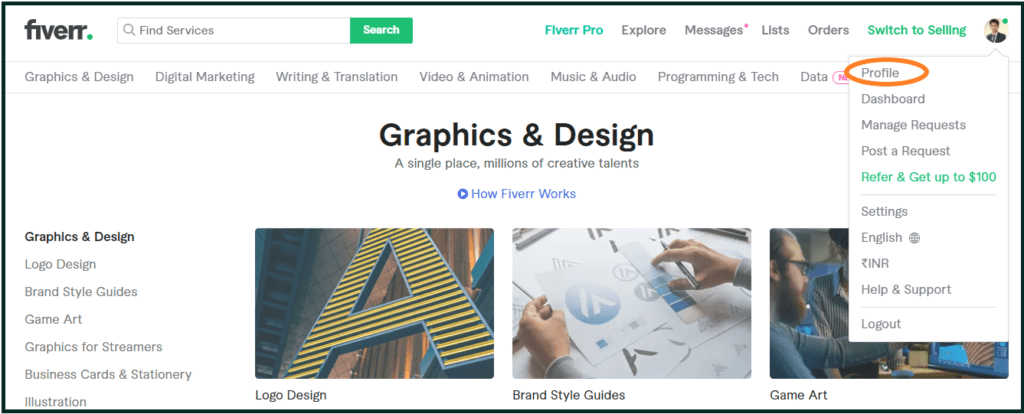

जैसे ही आप ‘Create a New Gig‘ पर क्लिक करते हो तो एक नया पेज खुल कर आता है। जहाँ आपको गिग के बारे में बताना होता है। गिग क्रिएट करने में यहाँ 6 स्टेप्स लगते हैं। इन स्टेप्स हरेक चीज सही ढंग से दर्शना होता है। आइये जानते हैं इन स्टेप्स के बारे में
स्टेप 1: ओवरव्यू
- पहले स्टेप के अंतर्गत यहाँ आपको गिग टाइटल, केटेगरी, मेटाडेटा और टैग्स के बारे में बताना रहता है। गिग टाइटल के लिए 80 करैक्टर का स्पेस दिया जाता है। लेकिन यहाँ इस बात का ध्यान रखें कि टाइटल जितना छोटा रहेगा, गिग उतने बेहतर तरीके से टॉप रैंक करेगा। आपको एसइओ को ध्यान में रखकर गिग क्रिएट करना है। जिससे कि ऑर्डर्स मिलने में किसी भी तरह की परेशानी ना आए। टाइटल में ‘I Will’ पहले से ही मौजूद रहता है। इसके अनुसार ही आपको अपना टाइटल पूरा करना होता है।
- दूसरे सेक्शन में केटेगरी और सब-केटेगरी सेलेक्ट करना होता है। केटेगरी आपको गिग टाइटल के अनुसार ही सेलेक्ट करना होता है। केटेगरी और सबकेटेगरी सेलेक्ट करने के लिए आपको वहां दिए ड्रॉप-डाउन ऑप्शन पर क्लिक करना होता है। जैसे कि अगर आपने केटेगरी ग्राफ़िक डिज़ाइन सेलेक्ट किया है तो सबकेटेगरी के ड्रॉप-डाउन पर क्लिक करते ही आपको उसी से सम्बंधित सबकेटेगरी दिखने लगते हैं। आप गिग टाइटल के अनुसार सबकेटेगरी सेलेक्ट कर सकते हैं।
- तीसरे सेक्शन में सर्विस टाइप को बताना होता है। इसमें दिए गए केटेगरी और गिग टाइटल के अनुसार ड्रॉप-डाउन ऑप्शन दिया रहता है। जहाँ आपको यह बताना होगा आपका गिग किस तरह की सर्विस के लिए है।
- चौथे सेक्शन में गिग से सम्बंधित मेटाडेटा को बताना रहता है। इसमें आपको यह बताना होगा कि आप एडिटिंग किस तरह की सर्विस का उपयोग कर रहे हो। इसके साथ आपको यह भी सेलेक्ट करना होगा कि आपका गिग किस तरह की सर्विस के लिए है। यहाँ आपके दिए गए केटेगरी के अनुसार सर्विस सेलेक्ट करने के लिए आ जाता है।
- पाँचवे सेक्शन में टैग्स या कीवर्ड्स देना होगा। आपको केटेगरी और गिग टाइटल के अनुसार टैग सर्च करके डालना है। यहाँ आपको 5 टैग्स डालने होते हैं। ये करते ही आपका पहला स्टेप पूरा हो जाता है।
इतना करते ही आपका पहला स्टेप पूरा हो जाता है। हमेशा ये ध्यान रखें कि कोई भी सेक्शन खाली ना रहे। सभी सेक्शन को बेहतर तरीके से भरें, जिससे कि गिग आसानी से रैंक कर पाए।
उसके बाद निचे दिए गए ‘Save & Continue’ ऑप्शन पर क्लिक करें। क्लिक करते ही आप दूसरे स्टेप वाले पेज पर पहुँच जाएंगे। दूसरे स्टेप में आपको प्राइसिंग के बारे में बताना होता है। इसका मतलब ये है कि अगर आपको आर्डर मिलते हैं तो आप उनका काम करने के लिए कितने रूपये चार्ज करोगे।
फाइवर पर गिग क्रिएट करने का मतलब होता है कि आप उस गिग को सेल कर रहे हो या ऐसा कह सकते हैं कि आप उस गिग को बेच रहे हो। गिग को बेचना मतलब आप अपने स्किल के अनुसार उन्हें अच्छी सर्विस दे रहे हो। जिसके लिए आपको पैसे चार्ज करने होते हैं।
प्राइसिंग वाले पेज में आपको तीन सेक्शन दिए जाते हैं। पहला ‘Basic’, दूसरा ‘Standard’ और तीसरा ‘Premium’ होता है। इनमें सभी को अलग अलग तरीके से बताना होता है। जैसे कि ‘Basic’ वाले सेक्शन में कम से कम पैसे और सर्विस देनी होती है। ‘Standard’ वाले सेक्शन में थोरा ज्यादा पैसा और सर्विस देनी होती है। उसी तरह से ‘Premium’ वाले सेक्शन में ज्यादा पैसे और ज्यादा से ज्यादा सर्विस देनी होती है।
इन सभी सेक्शन में आप अपने अनुसार सर्विस दे सकते हैं और पैसे चार्ज कर सकते हैं। बेसिक में सबसे कम, स्टैण्डर्ड में थोड़ा ज्यादा और प्रीमियम में जितना ज्यादा आप सर्विस देंगे उतना बेहतर रहेगा। स्टेप 2 में जानते हैं कि किस तरह से इन सेक्शन को पूरा करना होता है
स्टेप 2: प्राइसिंग
यहाँ सबसे पहले आपको ‘Scope & Pricing’ लिखा हुआ मिलेगा। उसके ठीक सामने ‘3 Packages’ का ऑप्शन रहता है। उस ऑप्शन को क्लिक कर इनेबल कर दें। ऐसा करते ही बेसिक, स्टैण्डर्ड और प्रीमियम का सेक्शन खुल कर आ जाता है। इसके बाद ही आप इन तीनों सेक्शन को पूरा कर सकते हैं। अगर आप एक ही सेक्शन रखना चाहते हैं तो ‘3 Packages’ वाले ऑप्शन को इनेबल ना करें। इससे आपको सिर्फ बेसिक सेक्शन मिल जाता है और यह डिफ़ॉल्ट रहता है।
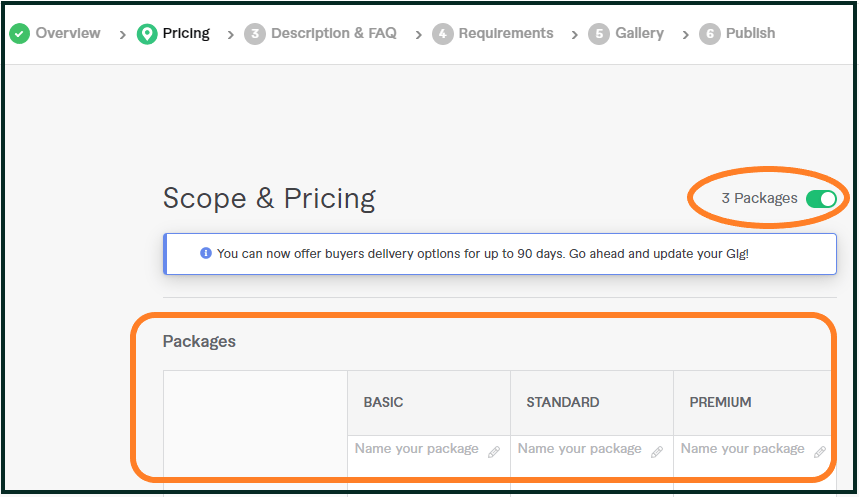
पैकेज इनेबल करने के बाद सबसे पहले बेसिक, स्टैण्डर्ड और प्रीमियम के लिए खाली स्थान मिलते हैं। इनम सबसे हमें टाइटल देना होता है। यहाँ टाइटल दो से तीन शब्दों का ही दे सकते हैं। मतलब ऐसा कह सकते हैं कि आपको यहाँ मुख्य कीवर्ड के रूप में टाइटल देना होता है। यह एक तरह से आपके पैकेज का नाम होता है।
उसके ठीक निचे आपको पैकेज के अनुसार सर्विसेज को बताना होता है। आपको यहाँ 100 करैक्टर का स्पेस दिया जाता है। इसके अंदर आप अपनी अच्छी सर्विस के बारे में बता सकते हैं।
उसके निचे आपको कुछ चीजों को पैकेज के अनुसार सेलेक्ट करना होता है। जैसे कि आप यहाँ डिलीवरी टाइम बता सकते हैं। बेसिक के लिए एक दिन, स्टैण्डर्ड के लिए भी एक दिन ही रखें और प्रीमियम के लिए दो दिन रख सकते हैं। यहाँ आप अपने अनुसार सेलेक्ट कर सकते हैं।
उसके बाद ‘Revisions’ में आपको यह बताना होगा कि कितनी बार आप सुधार कर सकते हैं। मतलब कि सर्विस डिलीवरी के बाद अगर उन्हें उनमें कुछ सुधार करना हो तो आप कितनी बार कर सकते हैं। आप अपने अनुसार तीनों पैकेज के लिए अलग अलग रूप में बता सकते हैं।
इसी तरह से आपको यहाँ कई सेक्शन मिलते हैं। जिनमें आपको अपनी सर्विस को सेलेक्ट करना होता है। यह आपके द्वारा बताए गए केटेगरी के अनुसार दिया रहता है। इसलिए आप इन्हें आसानी से सेलेक्ट कर अपनी सर्विस बता सकते हैं।
अंतिम वाले सेक्शन में आपको प्राइस सेट करना होता है। अगर आप बिगिनर हैं तो यहाँ आप बेसिक वाले में $5, स्टैण्डर्ड वाले में $10 या उससे अधिक और प्रीमियम वाले में $15 या उससे अधिक रख सकते हैं। इसे आप अपनी केटेगरी के अनुसार दे सकते हैं। अगर आपका प्रोजेक्ट हाई लेवल का है तो इन प्राइस को आप ज्यादा कर के सेट कर सकते हैं।
इन सभी पैकेज की सर्विस पूरी होने के बाद उसके ठीक निचे आपको एक्स्ट्रा सर्विस को जोड़ने का ऑप्शन मिलता है। अगर आप बिगिनर हैं तो इन्हें खाली छोड़ना सही रहेगा। अगर आप एक्स्ट्रा सर्विस देना चाहते हैं तो दे सकते हैं। एक्स्ट्रा सर्विस का मतलब है कि अगर बायर आपसे ज्यादा काम लेता तो इसके लिए उनसे पैसे चार्ज कर सकते हैं।
प्राइसिंग सेक्शन पेज पूरा होने के बाद वहां निचे दिए गए ‘Save & Continue’ वाले बटन पर क्लिक करें। क्लिक करते ही आप तीसरे स्टेप वाले पेज पर पहुँच जाएंगे।
स्टेप 3: डिस्क्रिप्शन & FAQ
इस पेज में ‘Description’ और ‘FAQ’ बताना होता है। यहाँ ‘FAQ’ का मतलब ‘Frequently Ask Questions’ है। ‘Description’ में आप गिग से सम्बंधित सभी सर्विस के बारे में लिखित रूप से बता सकते हैं। यह सेक्शन काफी जरुरी माना जाता है। क्यूंकि कोई भी बायर आपके गिग पर क्लिक करता है तो वो डिस्क्रिप्शन और बांकी चीजों को अच्छी तरह से देखता है।
इसलिए डिस्क्रिप्शन को बेहतर तरीके से अपने अनुसार लिखें। इनमें आपको अपनी स्किल और सर्विस के बारे में बताना होता है। डिस्क्रिप्शन को आप ऐसे लिखें कि बायर आपको आर्डर देने के लिए मजबूर हो जाए। डिस्क्रिप्शन में ऊपर या निचे की तरफ ‘Contact Me Before Place Order’ को जरूर शामिल करें। जिससे आपको आगे कभी भी कोई परेशानी ना हो।
उसके बाद ‘FAQ’ का सेक्शन आता है। आप चाहें तो इसे खाली भी छोड़ सकते हैं। यहाँ आपको उन सवालों को अपने अनुसार जवाब देना होता है, जिन सवालों को लोग ज्यादा पूछते हैं।
उसके बाद निचे दिए गए ‘Save & Continue’ वाले बटन पर क्लिक करें। बटन पर क्लिक करते ही आप चौथे स्टेप वाले पेज पर पहुँच जाएंगे।
स्टेप 4: रिक्वायरमेंट्स
रिक्वायरमेंट्स वाले पेज में आपको कुछ सवाल जोड़ने रहते हैं। इन सवालों का जवाब बायर को देने होते हैं। दरअसल यहाँ आप बायर से अपनी जरुरत की चीजें पूछ सकते हैं या मांग सकते हैं। ऐसी चीजें जिनकी आपको आर्डर पूरा करने में जरुरत पड़ेगी। बायर को आर्डर रिक्वेस्ट देने से पहले इन सवालों के जवाब को बताने होते हैं। इसे आप खाली नहीं छोड़ सकते हैं।
इसके लिए वहां दिए गए ‘+ Add New Question’ पर क्लिक करें। उसके बाद वहां सवाल टाइप करने के लिए टेक्स्ट बॉक्स निकल कर जाएगा। यहाँ आप अपनी जरुरत के अनुसार सवाल पूछ सकते हैं।
इसके आलावा टेक्स्ट बॉक्स के ठीक निचे सवाल प्रकार चुनने के लिए ड्रॉप डाउन विकल्प दिया जाता है। वहां से आप फ्री टेक्स्ट, वैकल्पिक सवाल या सवाल के साथ फाइल अटैच करने का विकल्प दे सकते हैं।
अगर आप सिर्फ टेक्स्ट के रूप में सवाल पूछना चाहते हो तो इसके लिए ‘Free Text’ वाले विकल्प को सेलेक्ट किया हुआ रहने दें। क्यूंकि यह डिफ़ॉल्ट रहता है।
अगर आप वैकल्पिक सवाल पूछना चाहते हैं तो इसके लिए ड्रॉप डाउन से ‘Multiple Choice’ वाले विकल्प को सेलेक्ट करें। उसके बाद अपने सवाल के साथ दो या दो से अधिक विकल्प को डालने होते हैं। सवाल के अनुसार इन विकल्प में से किसी एक विकल्प को बायर के द्वारा चुनना होता है। विकल्प सेक्शन के ठीक निचे ‘+ Add New Option’ पर क्लिक कर दो से अधिक से विकल्प डाल सकते हैं।
अगर आप सवाल के साथ किसी फाइल को अटैच करने का विकल्प देना चाहते हैं तो ड्रॉप डाउन से ‘Attachment’ वाले विकल्प को सेलेक्ट करें। उसके बाद सवाल टाइप करने के बाद निचे ‘Add’ पर क्लिक करें। इससे बायर को आपके सवाल के साथ फाइल अटैच करने का विकल्प मिल जाता है। इसकी मदद से आप अपनी जरुरत की फाइल बायर से उपलोड करवा का मांग सकते हैं।
सवाल जोड़ने के बाद आपका रिक्वायरमेंट्स सेक्शन पूरा हो जाता है। इसके बाद निचे दिए गए ‘Save & Continue’ वाले बटन पर क्लिक करें। क्लिक करने के बाद पांचवा स्टेप वाला पेज खुल कर आ जाता है।
स्टेप 5: गैलरी
पांचवे स्टेप वाले पेज में गैलरी के विकल्प दिया जाता है। इसके अंतर्गत आप अपने गिग से सम्बंधित पिक्चर, वीडियो, ऑडियो या कोई डॉक्यूमेंट अपलोड कर सकते हैं। नए यूजर को 3 फाइल अपलोड करने का ऑप्शन दिया जाता है।
सबसे पहले सेक्शन में पिक्चर अपलोड कर सकते हैं। कोशिश करें कि पिक्चर में कम से कम चीजें हो और दिखने में प्रोफेशनल लगे। पिक्चर बनाने के लिए आप ‘Canva‘ की मदद ले सकते हैं। पिक्चर का पिक्सेल साइज 550 ✖ 370 होना चाहिए।
आप चाहें तो सिर्फ पिक्चर ही अपलोड कर सकते हैं। लेकिन अगर आप कोई वीडियो बना कर अपलोड करते हैं तो गिग रैंकिंग इंगेजमेंट 40% तक बढ़ जाती है। यहाँ सिर्फ एक वीडियो अपलोड करने के लिए कहा जाता है।
उसके बाद ऑडियो और डाक्यूमेंट्स फाइल यानि कि पीडीऍफ़ फाइल अपलोड करने के लिए कहा जाता है। आप चाहें तो इन्हें खाली छोड़ सकते हैं। अगर आप सभी फाइल्स को अपलोड करते हैं तो गिग की रैंकिंग बढ़ जाती है।
फाइल अपलोड करने के बाद निचे दिए गए ‘Save & Continue’ वाले बटन पर क्लिक करें। ऐसा करते ही आप अगले स्टेप वाले पेज यानि कि पब्लिश वाले पेज पर पहुँच जाएंगे।
स्टेप 6: पब्लिश
पब्लिश वाले पेज में आपको ज्यादा कुछ नहीं करना होता है। यहाँ आपको सिर्फ ‘Publish Gig’ वाले बटन पर क्लिक करना होगा। उसके बाद आपका गिग पब्लिक हो जाएगा। ऐसा करते ही अब कोई भी आपको आर्डर दे सकता है। क्यूंकि अब आपका गिग पूरी तरह से बनकर तैयार हो गया है।
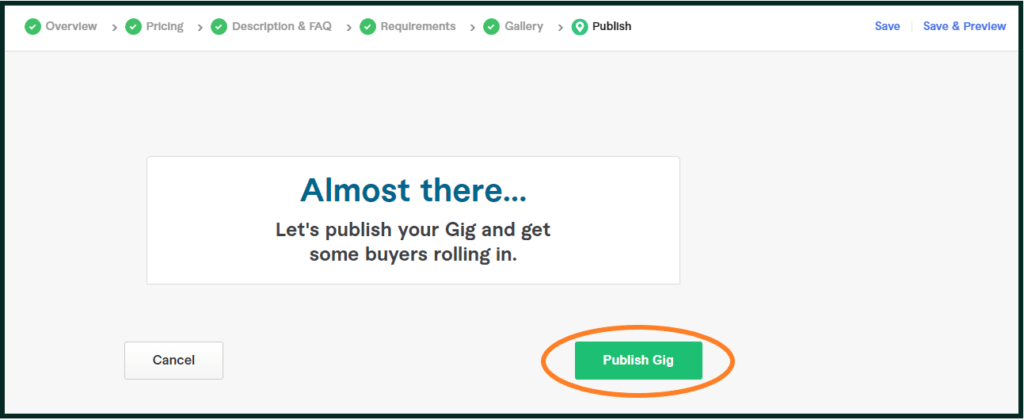
फाइवर पर गिग सिर्फ डेस्कटॉप या लैपटॉप कंप्यूटर की मदद से ही बनाया जा सकता है। फ़ोन में आप फाइवर गिग क्रिएट नहीं कर सकते हैं।